▼
Scroll to page 2
of
18
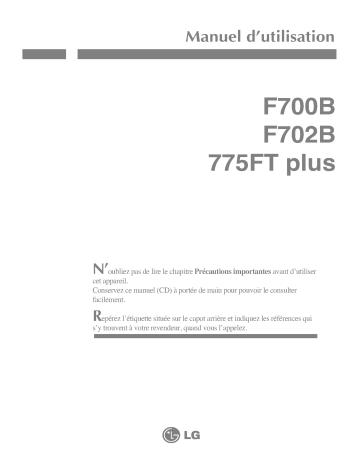
Manuel d'utilisation F700B F702B 775FT N'oubliez pas de lire le chapitre Precautions importantes cet plus avant d'utiliser appareil. Conservez ce manuel (CD) a portee de main pour pouvoir le consulter facilement. Reperez l'etiquette situee indiquez les references qui s'y trouvent a votre revendeur, quand vous l'appelez. sur le capot arriere et Precautions importantes Cet appareil est concu et fabrique pour assurer votre securite, mais un usage impropre peut entrainer des risques d'electrocution ou d'incendie. Afin de garantir le fonctionnement correct de toutes les protections prevues dans ce moniteur, veillez a observer les regles d'installation, d'utilisation et d'entretien qui sont enoncees ci-dessous. Conservez-le a un emplacement accessible pour pouvoir vous y referer ulterieurement. Securite generale N'utilisez pas d'autre cordon d'alimentation que celui qui est fourni avec l'appareil. Si vous deviez neanmoins en utiliser un autre, assurez-vous qu'il est conforme aux normes du pays. Si vous constatiez un defaut du cordon d'alimentation, veuillez contacter le fabricant ou le service de reparation agree le plus proche afin de vous procurer un cordon fonctionnel. Le cordon d'alimentation constitue le dispositif principal de deconnexion. Assurezvous que la prise electrique utilisee reste facilement accessible apres l'installation. Ne faites fonctionner le moniteur qu'a partir d'une des sources d'alimentation electrique specifiees dans ce manuel ou affichees sur le moniteur. Si vous n'etes pas certain du type d'installation et d'alimentation electrique dont votre local est equipe, consultez votre distributeur. surcharge en courant alternatif des prises, fiches et cables de raccordement est dangereuse. Il en va de meme des cordons d'alimentation endommages et des prises/fiches electriques cassees. Toutes ces conditions peuvent etre cause de chocs electriques et d'incendie. Pour tout remplacement de ces materiels, faites appel a un technicien de maintenance. La Pour eviter tout vous risque d'electrocution, veillez manipulez la fiche d'alimentation. a avoir les mains seches lorsque pas le cordon d'alimentation en le demontant, en le tordant, tirant ou en le faisant chauffer. Cela pourrait provoquer un incendie ou une electrocution. N'endommagez Veillez a inserer en le completement la fiche d'alimentation. Des connexions laches peuvent provoquer un incendie. N'ouvrez pas le moniteur : Il ne contient aucun element qui puisse faire l'objet d'une intervention de l'utilisateur. Il recele des hautes tensions qui sont dangereuses, meme lorsque l'alimentation est coupee. S'il ne fonctionne pas correctement, contactez votre distributeur. Pour eviter les risques de blessure physique : Ne placez pas le moniteur sur un plan incline a moins de l'y arrimer solidement. Utilisez un support recommande par le constructeur. Si vous le placez sur un support roulant, celui-ci doit avoir des roulettes suffisamment grandes pour franchir sans verser les barres de seuil, les tapis, etc. C1 Precautions importantes Pour eviter les risques d'incendie ou de sinistre : Eteignez toujours le moniteur lorsque vous quittez la piece pour un temps prolonge. Ne le laissez jamais allume lorsque vous sortez de chez vous. Veillez a ce qu'aucun enfant ne fasse tomber ou entrer des objets dans les ouvertures du boitier du moniteur. Certains de tensions composants internes sont porteurs dangereuses. N'ajoutez pas d'accessoires non prevus pour le moniteur. En cas d'orage ou lorsque vous devez laisser le moniteur longtemps sans surveillance, debranchez le cordon d'alimentation de la prise secteur. N'approchez pas d'objets a champ magnetique (tels que aimants et moteurs) du tube cathodique. Installation Ne faites reposer ou rouler aucun moniteur de facon que ce cordon objet sur le cordon d'alimentation ne puisse pas etre endommage. N'utilisez pas le moniteur a proximite d'un milieu humide, tel lavabo, evier, lave-linge, piscine ou sous-sol humide. que et placez le baignoire, Les moniteurs sont pourvus d'orifices de ventilation destines a l'evacuation de la chaleur qu'ils generent. Si ces ouvertures sont obturees, cette chaleur peut s'elever et causer un incendie. Vous ne devez donc JAMAIS : Bloquer les events du dessous de l'appareil en le placant sur un lit, un divan, un tapis, etc. Encastrer le moniteur dans un casier ou un logement non ventile. Couvrir les orifices de tissus, housses, vetements, etc. Placer le moniteur a proximite d'un radiateur ou d'une source de chaleur. N'installez pas le moniteur dans une zone poussiereuse. Cela peut provoquer incendie. un Nettoyage Debranchez la fiche secteur du moniteur avant de nettoyer l'ecran. Utilisez un linge legerement humide. Ne projetez pas de produit en aerosol, celui-ci pouvant couler dans l'appareil et provoquer un choc electrique. Reemballage Conservez le carton et le materiel d'emballage. Ils sont un conteneur ideal pour le transport de l'appareil. En cas de demenagement ou d'expedition, reutilisez l'emballage d'origine. C2 Connexion du moniteur Avant toute mise en service du moniteur, assurez-vous que l'ordinateur et les peripheriques relies, sont hors tension. Placez le moniteur face en bas avec le dessous vers vous. Connexion du socle inclinable et celui-ci, ainsi que pivotant 1. Alignez les crochets du socle inclinable et pivotant par rapport aux logements correspondants dans la base du moniteur. 2. Inserez les crochets dans les 3. Faites glisser le socle vers l'avant du moniteur le clic de verrouillage des clenches. logements. REMARQUE Cette illustration presente un modele differe des elements presentes. general jusqu'a de connexion. Il ce se que vous entendiez peut que votre moniteur Logement Crochet Clenche C3 Crochet Connexion du moniteur Utilisation de l'ordinateur 1. Connectez le cable de signal. Une fois le couplage fait, vissez les vis papillon a fond. 2. Branchez la fiche du cordon d'alimentation dans une prise secteur facilement accessible et proche du moniteur. REMARQUE Ceci est une representation simplifiee de l'arriere de l'appareil. Elle represente un modele general ; il se peut que votre moniteur differe des elements presentes. Cable de signal Cordon d'alimentation Type fixe Type de prise secteur * * * Type alimentation par PC Type amovible * Variable selon le modele. * PC MAC Adaptateur pour Mac Avec les ordinateurs adaptateur de fiche est necessaire pour passer du connecteur VGA D-sub haute densite a 15 broches sur 3 rangees du cable fourni au connecteur a 15 broches sur 2 rangees. C4 Apple Macintosh, un Fonctions du panneau de commande Commandes du panneau Commande Fonction Bouton d'alimentation Ce bouton permet d'allumer et eteindre le moniteur. Temoin Cette diode luminescente est verte lorsque le moniteur est en mode de fonctionnement normal. S'il passe en mode DPM (economie d'energie), la diode commence a clignoter. d'alimentation (DPMS) Bouton MENU (ou OSD) Ce bouton permet de faire apparaitre et l'affichage du menu a l'ecran. disparaitre Boutons Ces boutons permettent de selectionner et parametrer les elements du menu affiche. Bouton SELECT Ce bouton permet de saisir et valider les valeurs choisies dans le menu affiche. (ou SET) C5 Fonctions du panneau de commande Commandes du panneau Commande Fonction a acces direct Bouton Acces au reglage du Bouton Acces au reglage contraste de la luminosite Les fonctions de contraste et de luminosite sont accessibles par le menu sur VEROUILLAGE ecran egalement (OSD). CONTROLLE/DE-VEROUILLAGE CONTROLLE VEROUILLAGE CONTROLLE DE-VERROUILLAGE CONTROLLE : MENU et Cette fonction permet de proteger les reglages cours. Appuyez sur les boutons MENU et pendant 3 secondes : le message "VEROUILLAGE CONTROLLE" en Vous pouvez debloquer les controles du menu a l'ecran an appuyant sur les boutons MENU et pendant 3 secondes : le message "DEVEROUILLAGE CONTROLLE" (Controles deverrouilles) s'affiche. C6 Reglages des commandes OSD (menu sur ecran) Reglage de l'affichage reglage de la taille et de la position de l'image ainsi que des parametres de fonctionnement du moniteur se fait facilement et rapidement a l'aide du systeme de commande OSD (menu sur ecran). Le bref exemple ci-dessous vous permettra de vous familiariser avec ces commandes. La section qui suit definit dans ses lignes generales le fonctionnement des reglages et des Le selections que vous pouvez effectuer l'OSD. avec REMARQUE Avant de proceder a des reglages de une trentaine de minutes. Pour effectuer des l'image, laissez le moniteur reglages dans l'OSD, procedez se stabiliser suit comme pendant : Cas 1 Cas 2 Appuyez sur le bouton MENU (ou OSD). Le menu principal de l'OSD apparait. Pour acceder que vous aux commandes, utilisez les boutons desirez apparait en surbrillance, appuyez et sur . Lorsque l'icone le bouton SELECT (ou SET). Utilisez les boutons pour amener l'element au niveau voulu. Pour accepter les modifications, appuyez Pour sortir de l'OSD, appuyez sur sur le bouton SELECT (ou SET). le bouton MENU (ou OSD). C7 Selection et reglage de l'OSD Le tableau ci-dessous detaille les menus de controle, de reglage et de parametrage de l'OSD. Menu principal Sous-menu Reference Reglage Luminosite LUMINOSITE/ CONTRASTE contraste de Contraste Position V POSITION de l'ecran Reglage de la Reglage de la taille de l'ecran Reglage de la forme de l'ecran position Taille H Inclinaison FORME l'image Position H Taille V TAILLE de la luminosite et du Coussin Lateral Coussin Balance Parallelogramme Trapeze Angle H Angle Superieur Angle Inferieur Predef COULEUR 6500K Personnalisation de la couleur de 9300K l'ecran Temp R/V/B (Couleur Usager) Personnalisation du statut de l'ecran Niveau Video fonction de l'environnement de Langue INSTALLATION SPECIAL l'utilisateur (langue, duree d'affichage Heure OSD OSD, etc.) Demagnet Rappeler Optimisation Purete de la clarte et de la stabilite de l'ecran Reset Moirage en Moirage H Moirage V * : C8 Reglable Selection et reglage de l'OSD present que vous connaissez la procedure de selection et de reglage des elements a l'aide du systeme OSD, voici les icones avec nom et description de A tous les elements du menu. REMARQUE L'ordre des icones peut varier Pour en ajuster la luminosite fonction du modele. (C9 ~C12) et le contraste Reglage OSD Description Luminosite Reglage de la luminosite de l'ecran. Contraste Reglage Pour du contraste de l'ecran. ajuster la position de l'ecran Reglage OSD Description Position V Positionnement de l'image en hauteur. Position H Positionnement de C9 l'image en largeur. Selection et Pour reglage de l'OSD ajuster la taille de l'ecran Reglage OSD Description Taille V Reglage de la hauteur de l'image. Taille H Reglage Pour de la largeur de l'image. ajuster la forme de l'ecran Reglage OSD Description Inclinaison Correction de l'inclinaison de l'image. Coussin Lateral Correction des images concaves ou convexes. Coussin Balance Correction de l'equilibre des lignes incurvees. Parallelogramme Correction de l'obliquite de l'image. Trapeze Correction de la distortion geometrique. * * Fonction applicable modeles cites. Angle H * Angle Superieur * Angle Inferieur uniquement aux Correction des distortions C10 irregulieres. Selection et Pour reglage de l'OSD personnaliser la couleur de l'ecran Reglage OSD Description PREDEF 6500K/ 9300K Selectionez la couleur voulue. 6500K : blanc tirant sur le rouge. 9300K : blanc tirant sur le bleu. ? ? TEMP Selectionnez la vous temperature d'ecran que preferez parmi les couleurs allant du rouge au bleu. ROUGE VERT Parametrez les niveaux de couleur voulus. BLEU Pour personnaliser l'ecran en fonction de l'environnement de l'utilisateur Reglage OSD Description NIVEAU VIDEO Cet element permet de personnaliser le niveau du signal d'entree du moniteur. La valeur normale pour la plupart des PC est 0,7 V. Si l'ecran se brouille ou semble se vider soudainement, veuillez essayer la valeur 1,0 V. LANGUE Langue dans laquelle vous voulez que le systeme affiche les noms des commandes. Les menus OSD sont disponibles dans les 12 langues suivantes anglais, allemand, francais, espagnol, italien, suedois, finlandais, portugais, coreen, chinois, russe et polonais. : HEURE OSD C11 Definissez le temps d'OSD, c'est-a-dire le temps pendant lequel les menus restent affiches avant de disparaitre automatiquement. Les valeurs possibles sont de 5, 10, 20, 30 et 60 secondes. Selection et Pour reglage optimiser de l'OSD la clarte et la stabilite de l'ecran Reglage OSD Description DEMAGNET Demagnetisation automatique de l'ecran. RAPPELER Cette fonction permet de recharger les parametres modifies pour l'affichage en fonction des specifications de l'utilisateur apres achat : Position, Taille, Coussin Lateral, Coussin Balance, Parallelogramme, Trapeze (le rappel de ces options peut donner des resultats differents en fonction du mode choisi : Preset, User, ou New). Si vous ne voulez pas redonner les parametres modifies au moniteur, utilisez le bouton pour selectionner ANNULER puis appuyez sur le bouton SELECT (ou SET). Retour a toutes les valeurs d'usine sauf pour le parametre "LANGUE": Luminosite, Contraste, Inclinaison, Couleur 9300K, Niveau Video, Heure OSD, Moirage (le retour aux valeurs d'usine peut donner des resultats differents en fonction du mode selectionne : Preset, User, ou New). Si vous ne voulez pas reinitialiser ainsi le moniteur, utilisez le bouton pour selectionner ANNULER puis appuyez sur le bouton SELECT (ou SET). RESET MOIRAGE Cet element permet de reduire le moirage, qui est du a l'interference de la ligne de balayage horizontal avec l'ecran a points periodiques. Il est normalement desactive (valeur OFF) (H:0/V:0). Ces reglages peuvent affecter la focalisation de l'image. Lorsque cette fonction est affirmee, il peut se produire un leger tremblement des reglages de moirage. * Fonction applicable uniquement avec les modeles cites. PURETE * C12 Reglage de la purete de l'image cas d'inegalite de couleur. en Resolution des problemes Avant de demander Absence une intervention, verifiez les points suivants. d'image Le cordon d'alimentation du moniteur est-il branche ? La diode temoin d'aimentation est-elle allumee ? L'appareil est-il en tension et la diode temoin d'alimentation est-elle vert? La diode temoin d'alimentation clignote-telle? L'ecran affiche-t-il le message "HORS FREQUENCE" ? prise secteur. ? ? ? ? ? L'ecran affiche-t-il message "AUTO DIAGNOSTIC" ? un Verifiez le branchement du cordon d'alimentation a la ? Appuyez sur le bouton de mise en tension. Reglez la luminosite et le contraste. Si le moniteur est en mode d'economie d'energie, bougez la souris ou appuyez sur une touche du clavier. L'image doit alors reapparaitre. Ce message apparait si le signal du PC (carte video) est dephase par rapport a la frequence verticale ou horizontale du moniteur. Reportez-vous a la section 'Specifications' du manuel pour reconfigurer le moniteur. Ce message apparait si le cable de signal liant le PC au moniteur n'est pas branche. Verifiez le branchement. L'ecran tremblote. La frequence verticale est-elle inferieure a 70Hz ou le moniteur est-il en mode entrelace? Le moniteur est-il proche d'un appareil a champ magnetique tel ? ? qu'un adaptateur ou une ligne a haute Choisissez une frequence verticale de 72Hz ou plus et consultez le manuel d'utilisation de la carte video pour savoir comment passer en mode non entrelace. (Pour parametrer cette option, utilisez l'icone Display du panneau de controle.) Eloignez toute source de champ magnetique (adaptateurs de tension, hauts-parleurs, lignes a haute tension) du moniteur. tension ? ? Entendez-vous un tintement en meme temps que l'ecran tremble ? Utilisez la fonction DEMAGNET. Elle nettoie l'image et reduit le flou qui peut resulter de la presence d'un champ magnetique. L'ecran peut alors trembloter pendant environ 5 secondes et emettre un tintement. C13 Resolution des problemes La couleur de l'ecran est anormale. S'agit-il d'un appauvrissement ? du nombre de couleurs (16 couleurs) ? La couleur est-elle instable ou monochrome ? ? Voyez-vous des points noirs sur l'ecran ? ? L'ecran est-il partiellement brouille ? Je vois une image ? Selectionner la valeur 256 couleurs ou plus : utilisez successivement 'Control Panel' -> 'Display' -> 'Settings' -> 'Color Palette' Verifiez le branchement du cable de signal ou extrayez puis reinserez la carte video du PC. Ceci est du au depot sur le masque, lors de la fabrication, de poussieres ou de matiere anormalement fluorescente. Ce phenomene n'affecte pas les performances de l'appareil. Ceci est du a la proximite de champs magnetiques tels que ceux provoques par les hauts-parleurs, les structures metalliques ou les lignes a haute tension. Eliminez ces facteurs et utilisez l'icone DEMAGNET pour corriger leurs effets. fantome La voyez-vous toujours une fois le moniteur eteint ? Je vois des vagues ? sur Voyez-vous la vague directement sur l'ecran ? Avez-vous installe le Avez-vous installe le logiciel pilote du moniteur ? sur l'ecran. Cette persistance d'une image fixe peut etre du a une usure prematuree des pixels. Veillez a utiliser la sauvegarde d'ecran pour optimiser la duree de vie du moniteur. l'ecran. ? Ce phenomene est inversement proportionnel a la focalisation, et peut etre du a une frequence ou une carte video particulieres. Augmentez la luminosite de l'ecran et corrigez cet effet a l'aide de l'icone 'MOIRAGE'. pilote ? du moniteur ? Ce logiciel pilote se trouve sur le CD ou la disquette fournis avec le moniteur. Il est imperatif de l'installer. Vous pouvez aussi vous procurer le pilote a l'adresse suivante : http://www.lge.com. C14 Specifications Tube cathodique 17 pouces (pour deflection a 90 une zone visualisable de 16 pouces) ° 0,20mm/0,24mm(Ph/Pp) revetement W-ARAS (anti-reflet et Entree sync anti-statique large) 71kHz (Automatique) Frequence Frequence vertic. 50 160Hz (Automatique) TTL separe, Positif/Negatif Forme Entree signal Connecteur D-Sub 15 broches horiz. 30 - - Entree video Forme Resolution Maximale sans scintillement VESA 1280 Separee, analogique RGB, 0,7 Vp-p/75 ohm, Positif VESA 1024 Recommandee 1024 @ 60 Hz x x 768 @ 85 Hz Plug&Play DDC 2B Consommation Normal En veilleuse ≤ 15W Hors-tension ≤ Largeur Profondeur 41,5 41,3 43,2 Poids net 16,5 kg (36,37 lbs) Dimensi et poids (avec socle) ons 73W Hauteur 5W cm cm cm / 16,3 pouces / 16,3 pouces / 17,0 pouces Alimentation AC 100-240V~ 50/60Hz 2,0A Environnement Conditions de fonctionnement Temperature 0˚C a 40 ˚C Humidite 10 % a 80 % sans condensation Conditions de stockage -20˚C a 60 ˚C Temperature Humidite 5 % a 95 % Socle inclinable pivotant Fixe( Cable de Fixe(O),mobile( signal Cordon d'alimentation sans condensation ),mobile(O) Prise secteur ou ) prise PC REMARQUE Les informations du present document sont C15 passibles de modification sans preavis. Specifications Modes Preset (Resolution) Modes 1234 Display (Resolution) Frequence horiz. (kHz) Frequence vertic. (Hz) VESA 640 x 480 37,50 75 VESA 800 x 600 46,88 75 VESA 800 x 600 53,68 85 VESA 1024 68,677 85 x 768 C16 Digitally yours